このルータを利用しているインターネット環境でサーバ公開、オンラインサービス、ネットラジオ、ストリーミングサービス、共有ツール、リモート操作xlinkkaiに接続トラブルがある場合、ポート開放設定を行うことで不具合を改善できます。
ポート開放の手順説明
まず最初に開放するパソコンのIPアドレスを確認しメモ等にお控え下さい。開放するポート番号は予めお調べ下さい。
開放するポート番号はそれぞれ各自お調べ下さい。
例:WEBサーバ(80/TCP) FTP(21/TCP) SMTP(25/TCP)近年SMTPのポートがスパム対策により利用出来ないプロバイダさんが急増しております。概ね(587/TCP)が使用されておりますが、SMTPのポートを開きたい場合念の為契約先プロバイダ様の方へご確認下さい。
またBフレッツ回線でプロバイダがplalaの場合はネットバリアーベーシックを解除しなくてはポートを開く事が出来ません。
ポート開放設定完了後、VISTAやXPをご利用の場合はファイヤーウォールの設定を解除又は変更を行う必要があります。
設定画面を開く
準備が出来ましたらルータの設定画面を開きます。
http://192.168.0.1 又はhttp://npbbrl/
上記のアドレスをInternetExplorerのアドレス欄に直接上記のアドレスを入力してEnterキーを押してください。
※上記アドレスでエラーとなる場合は、192.168.1.1でお試し下さい
ルータへアクセスすると、以下の画面が表示されます。
【設定画面を開く】をクリックします。
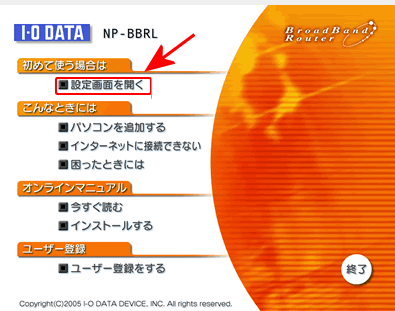
以下のステータス画面が表示されます。
右側メニューにある【高度な設定】をクリックし【ポート開放】メニューをクリックします。
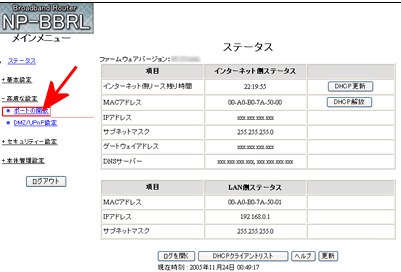
以下のポート開放設定画面が表示されます。
以下の様に入力するとポートを開放する事が出来ます。
ポート開放番号:開放するポート番号を入力 例:5000 広範囲に指定する場合は100-200とすると100番から200番まで全部開きます。
公開する機器のIPアドレス:パソコンのIPアドレスになります。
入力例:パソコンのIPが192.168.0.10の場合「 10 」だけを入力します。
有効:必ずクリックしてチェックを入れます。
入力出来ましたら、画面したの【設定】ボタンをクリックし、【再起動】ボタンをクリックします。ルータの再起動が完了出来ましたらポートが開放されているかをご確認下さい。
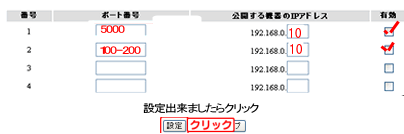
xlinkkaiのポート開放設定サンプルです。
ポート番号に30000(任意に設定するので念の為こちらの設定手順から確認下さい) と入力し wifiUSB無線LANアダプタを繋いでいるパソコンのIPアドレスを指定し、有効にチェックを入れ、【設定】ボタンをクリックし【再起動】画面が表示されるので再起動をクリックして設定完了です。
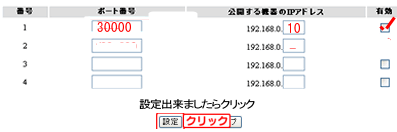
その他任天堂WiiやDSそれにPSP等のポート開放を行いたい方はDMZをお試しください。


コメント